Notepad++ est l'éditeur de code source et de texte de programmation le plus couramment utilisé. Il peut facilement s'installer sur l'environnement d'exploitation Windows. Il fournit une aide aux développeurs, programmeurs, chercheurs et écrivains. La plupart des personnes qui travaillent sur les distributions Linux comme CentOS, Ubuntu, Debian, etc. veulent également l'éditeur notepad ++ sur leur système. Cependant, sur la plupart des distributions Linux, notepad ++ est livré avec un nouveau nom d'application Notepadqq qui est assez similaire à notepad ++. Il prend en charge la syntaxe de divers langages de programmation. Si vous avez besoin de plus de fonctionnalités, vous pouvez facilement installer facilement les packages Notepadqq sur votre système.
Nous verrons dans cet article comment installer Notepadqq sur la distribution Linux Ubuntu 20.04.
Prérequis
L'utilisateur doit se connecter en tant qu'administrateur ou depuis un compte root sur votre système.
Installation de Notepadqq sur le système Linux Ubuntu 20.04
L'utilisateur doit effectuer quelques étapes simples pour installer Notepadqq. Implémentez les étapes ci-dessous pour l'installation de Notepadqq sur l'environnement Ubuntu 20.04 :
Étape 1 :Ajouter un référentiel PPA notepadqq
Ouvrez le terminal en appuyant sur 'Ctrl+Alt+t'. Ajoutez le référentiel PPA Notepadqq dans votre système en tapant la commande suivante pour naviguer dans ce référentiel :
$ sudo add-apt-repository ppa:notepadqq-team/notepadqq
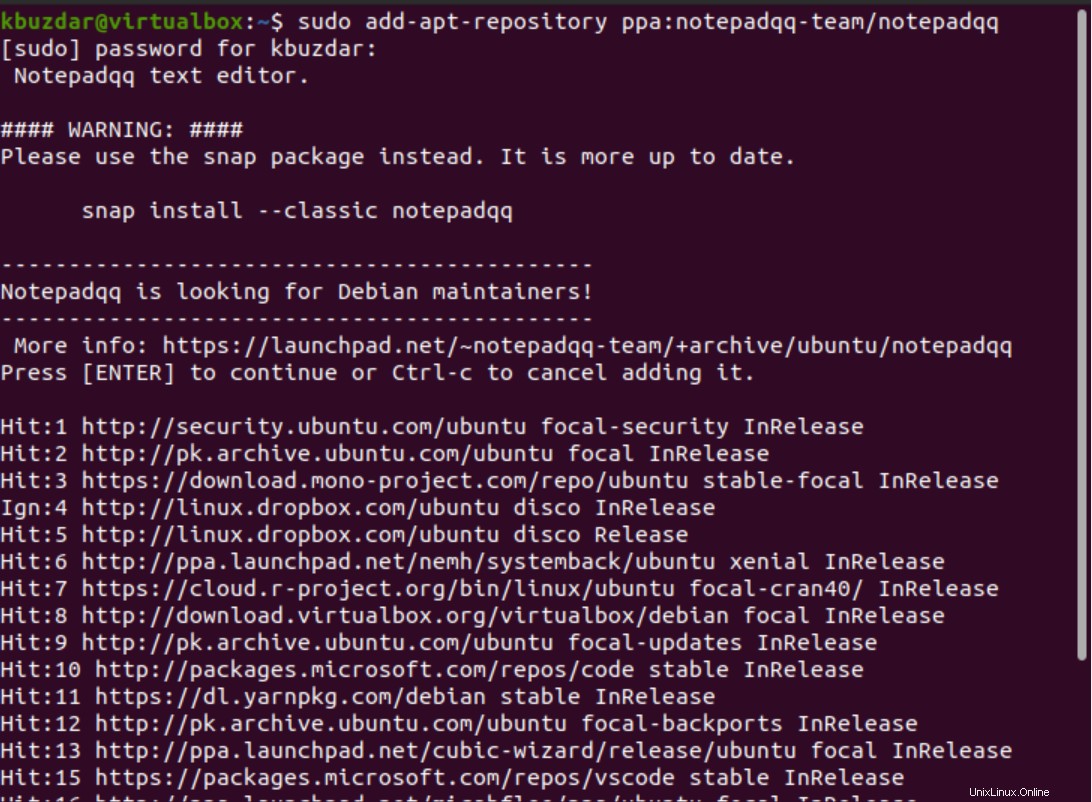
Étape 2 :Installez Notepadqq
Une fois le référentiel Notepadqq PPA inclus dans votre système, exécutez la commande apt suivante pour installer Notepadqq sur Ubuntu 20.04 :
$ sudo apt install notepadqq
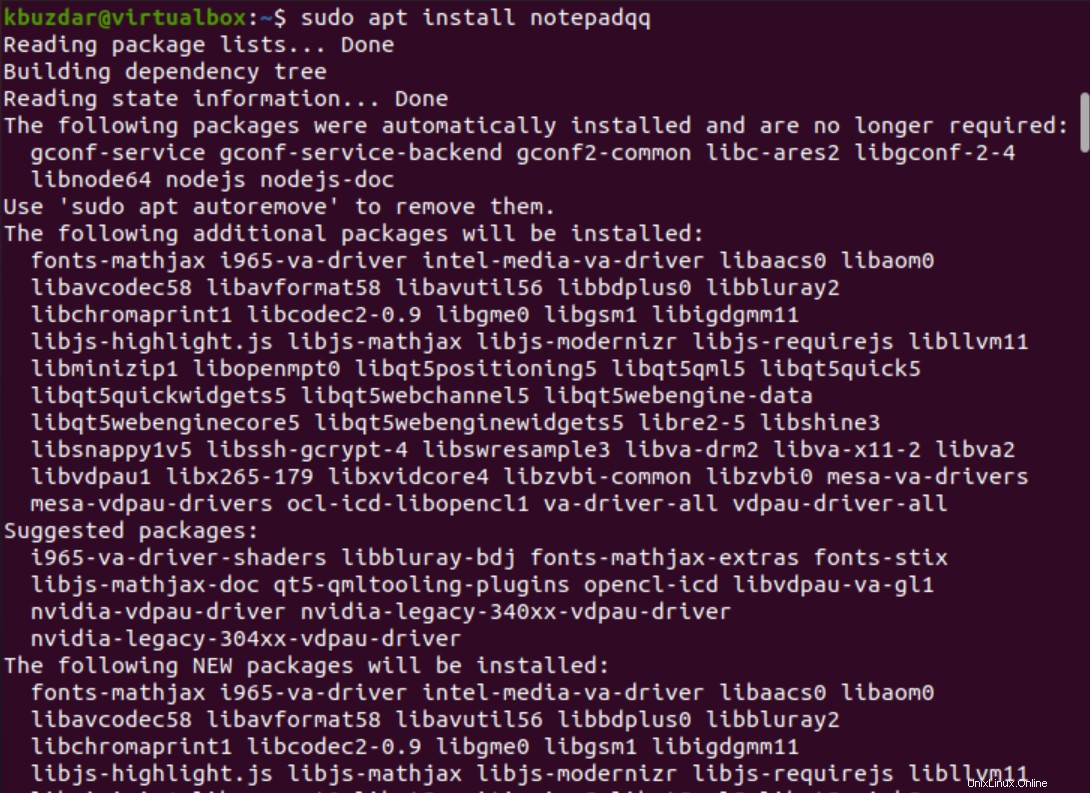
Lors de l'exécution de la commande ci-dessus, une boîte de dialogue de confirmation s'affichera dans la fenêtre du terminal. Appuyez sur 'y' puis appuyez sur 'Entrée' pour terminer l'installation de Notepadqq. Dans quelques instants, tous les packages notepadqq nécessaires seront installés sur votre système Ubuntu.
Étape 3 :Lancez Notepadqq
Une fois l'installation de notepadqq terminée, lancez l'application notepadqq via le terminal. Utilisez la commande de terminal mentionnée ci-dessous pour accéder à l'interface notepadqq :
$ notepadqq
Vous pouvez également lancer l'éditeur notepadqq à l'aide de l'interface utilisateur graphique. Cliquez sur "Activités" puis tapez "Notepadqq" dans la barre de recherche qui s'affiche comme suit :
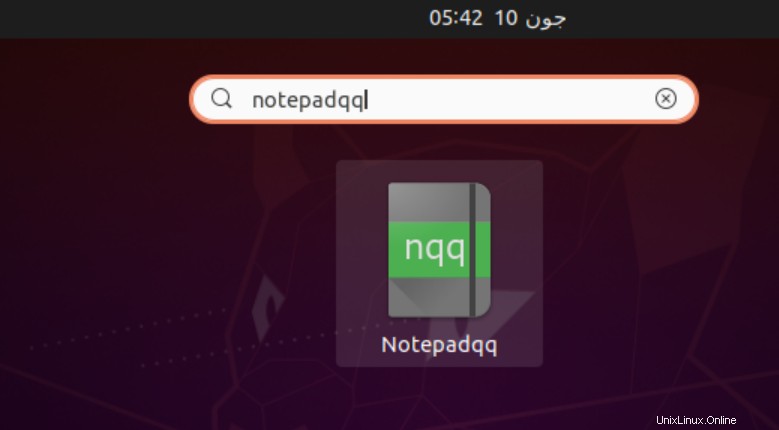
L'installation de notepadqq est terminée sur votre système. Désormais, vous pouvez utiliser et personnaliser son interface en fonction de vos besoins.
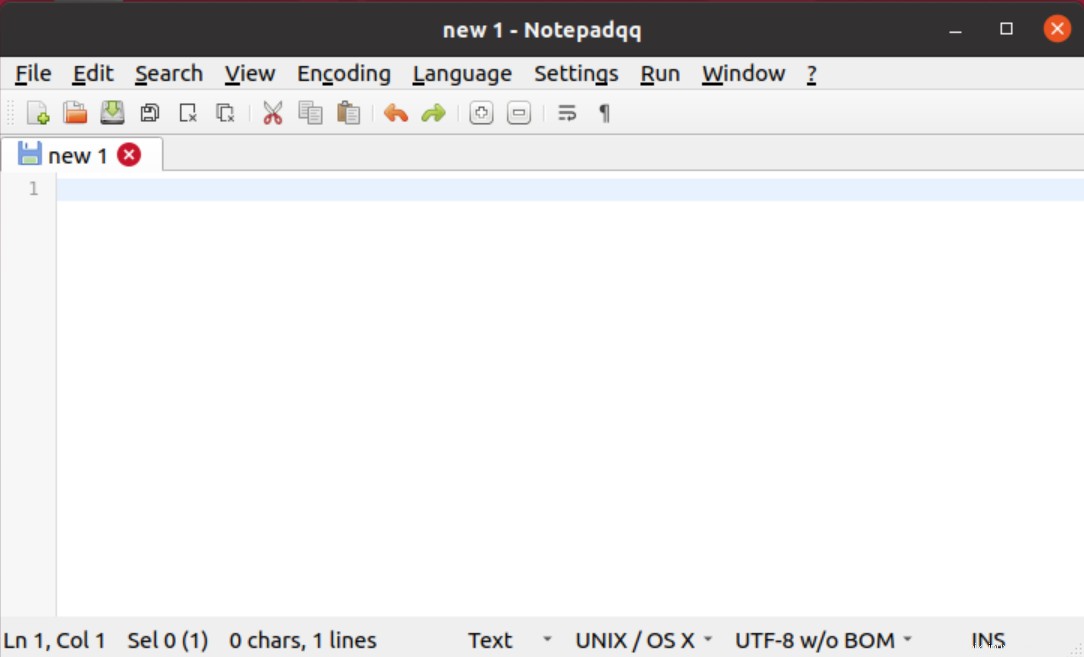
Désinstaller Notepadqq du système Ubuntu 20.04
Vous pouvez également désinstaller le notepadqq de votre système Ubuntu en exécutant la commande mentionnée ci-dessous :
$ sudo apt remove notepadqq
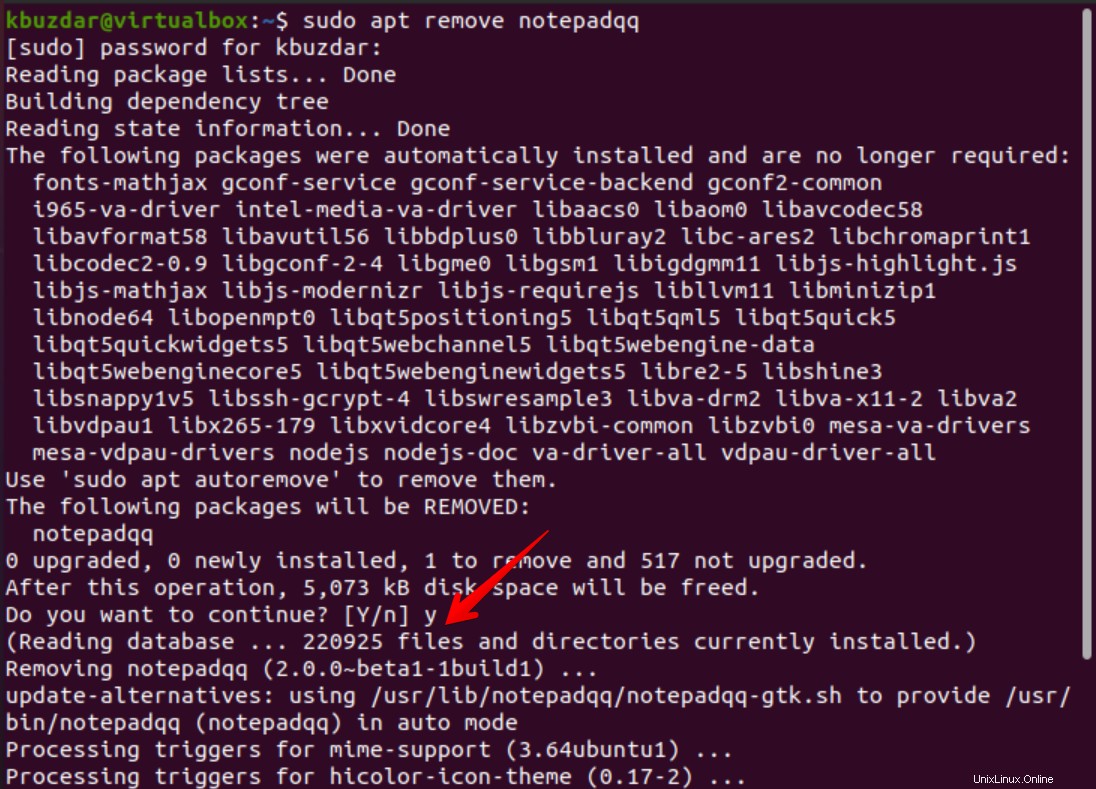
Conclusion
Nous avons vu dans cet article comment installer notepadqq sur le système Linux Ubuntu 20.04. Notepad est une copie similaire de l'éditeur le plus populaire notepad++. Nous avons mis en œuvre toutes les étapes à l'aide de la fenêtre du terminal. Implémentez toutes les commandes ci-dessus sur votre système et installez notepadqq.